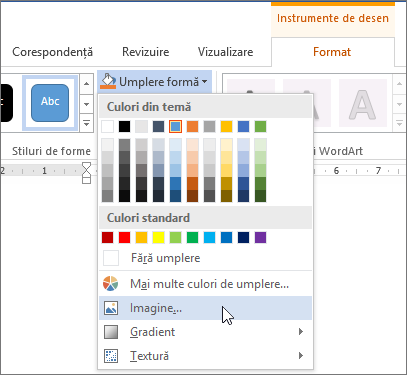Notă: Acest articol și-a făcut treaba și va fi retras în curând. Pentru a preveni problemele de tip „Pagina nu a fost găsită”, eliminăm linkurile despre care știm. Dacă ați creat linkuri spre această pagină, eliminați-le și împreună vom menține un web mereu actualizat.
Puteți modifica aspectul formei adăugând o imagine la aceasta. (O umplere este interiorul unei forme.) Dacă doriți să adăugați alte tipuri de umpleri, cum ar fi o culoare, un gradient sau o umplere cu model, consultați Adăugarea unei umpleri sau a unui efect la o formă sau la o casetă text.
-
Adăugați o formă la document, apoi faceți clic pe formă pentru a o selecta.
Pentru a adăuga aceeași imagine la mai multe forme, faceți clic pe prima formă, apoi apăsați și țineți apăsată tasta CTRL în timp ce faceți clic pe alte forme.
-
Sub Instrumente de desen, pe fila Format , în grupul Stiluri formă , faceți clic pe Umplere formă > Imagine și selectați imaginea dorită.
Notă: Dacă nu vedeți filele Instrumente de desen și Format , asigurați-vă că ați selectat o formă. Poate fi necesar să faceți dublu clic pe formă pentru a o selecta și a deschide fila Format .
Puteți să eliminați o porțiune a imaginii sau să controlați dimensiunea și poziția imaginii utilizate pentru umplerea formei utilizând instrumentele de potrivire, umplere și trunchiere. Pentru informații detaliate și instrucțiuni, consultați secțiunea "Trunchierea pentru a încăpea sau a umple o formă" din Trunchierea unei imagini.